Win10不返回桌面怎样直接启动桌面程序 Win10不返回桌面快速启动桌面应用程序的方法有哪些?
时间:2017-07-04 来源:互联网 浏览量:
今天给大家带来Win10不返回桌面怎样直接启动桌面程序,Win10不返回桌面快速启动桌面应用程序的方法有哪些?,让您轻松解决问题。
桌面都无可厚非是非常重要的区域,也是很多人习惯启动程序的地方,启动桌面上的程序一定要返回到桌面吗?下面为大家介绍下不返回桌面直接启动桌面上的程序的方法无论在哪一代Windows操作系统上,桌面都无可厚非是非常重要的区域,也是很多人习惯启动程序的地方。不过要启动桌面上的程序一定要返回到桌面吗?其实我们可以不返回桌面直接启动桌面上的程序。我们来看看Win10下如何操作。
操作方法
1.任务栏空白处单击鼠标右键,菜单中鼠标指向工具栏,在次级菜单中点击勾选“桌面”即可。如果任务栏被隐藏,要让它显示出来。
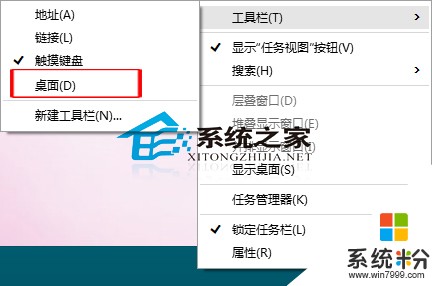
2.点击任务栏桌面图标右上角的向右的那两个箭头图标,桌面上的所有图标立刻显示在您面前,点击即可打开相应程序。

有没有觉得这样方便很多呢?掌握了这个方法,你就可以在浏览网页或是做其它事情时,不用最小化窗口回到桌面,而直接启动需要的程序了。
以上就是Win10不返回桌面怎样直接启动桌面程序,Win10不返回桌面快速启动桌面应用程序的方法有哪些?教程,希望本文中能帮您解决问题。
我要分享:
上一篇:win10连上wifi后上网受限如何恢复网络 win10连上wifi后上网受限恢复网络的方法
下一篇:Win10如何不返回桌面快速启动桌面应用程序? Win10不返回桌面快速启动桌面应用程序的方法有哪些?
相关教程
- ·Win10如何不返回桌面快速启动桌面应用程序? Win10不返回桌面快速启动桌面应用程序的方法有哪些?
- ·win10怎么隐藏桌面程序?Win10隐藏桌面程序的方法!
- ·win10远程桌面怎么开启 Win10远程桌面开启教程
- ·win10添加桌面快捷方式 Win10如何在桌面上放置应用程序快捷方式
- ·win10怎么开远程桌面 Win10远程桌面如何启用
- ·Win10如何设置不输密码直接进桌面 Win10不显示登录界面直接进桌面的方法
- ·桌面文件放在d盘 Win10系统电脑怎么将所有桌面文件都保存到D盘
- ·管理员账户怎么登陆 Win10系统如何登录管理员账户
- ·电脑盖上后黑屏不能唤醒怎么办 win10黑屏睡眠后无法唤醒怎么办
- ·电脑上如何查看显卡配置 win10怎么查看电脑显卡配置
win10系统教程推荐
- 1 电脑快捷搜索键是哪个 win10搜索功能的快捷键是什么
- 2 win10系统老是卡死 win10电脑突然卡死怎么办
- 3 w10怎么进入bios界面快捷键 开机按什么键可以进入win10的bios
- 4电脑桌面图标变大怎么恢复正常 WIN10桌面图标突然变大了怎么办
- 5电脑简繁体转换快捷键 Win10自带输入法简繁体切换快捷键修改方法
- 6电脑怎么修复dns Win10 DNS设置异常怎么修复
- 7windows10激活wifi Win10如何连接wifi上网
- 8windows10儿童模式 Win10电脑的儿童模式设置步骤
- 9电脑定时开关机在哪里取消 win10怎么取消定时关机
- 10可以放在电脑桌面的备忘录 win10如何在桌面上放置备忘录
win10系统热门教程
- 1 为了Win10,微软设立官方吐槽平台
- 2 win10移动热点自动关闭该怎么办?win10热点自动关闭的处理方法!
- 3 Win10系统使用代理后应用商店及应用无法联网或闪退解决方法
- 4微软确认部分用户升级Win10周年更新后无法登录到桌面(附解决方法)
- 5Win7/win8.1升级Win10最稳定的方案详解
- 6win10家庭版视觉效果调整方法
- 7win10无法开机怎么进入安全模式?win10强制进入安全模式的方法!
- 8win10自带输入放怎么繁简切换,win10自带输入法繁简切换步骤
- 9win10系统电源选项没有休眠怎么办 如何处理win10系统中电源没有休眠选项的问题
- 10Win10 CPU占用资源太高运行很卡怎么办? Win10 CPU占用资源太高运行很卡如何解决?
最新win10教程
- 1 桌面文件放在d盘 Win10系统电脑怎么将所有桌面文件都保存到D盘
- 2 管理员账户怎么登陆 Win10系统如何登录管理员账户
- 3 电脑盖上后黑屏不能唤醒怎么办 win10黑屏睡眠后无法唤醒怎么办
- 4电脑上如何查看显卡配置 win10怎么查看电脑显卡配置
- 5电脑的网络在哪里打开 Win10网络发现设置在哪里
- 6怎么卸载电脑上的五笔输入法 Win10怎么关闭五笔输入法
- 7苹果笔记本做了win10系统,怎样恢复原系统 苹果电脑装了windows系统怎么办
- 8电脑快捷搜索键是哪个 win10搜索功能的快捷键是什么
- 9win10 锁屏 壁纸 win10锁屏壁纸设置技巧
- 10win10系统老是卡死 win10电脑突然卡死怎么办
